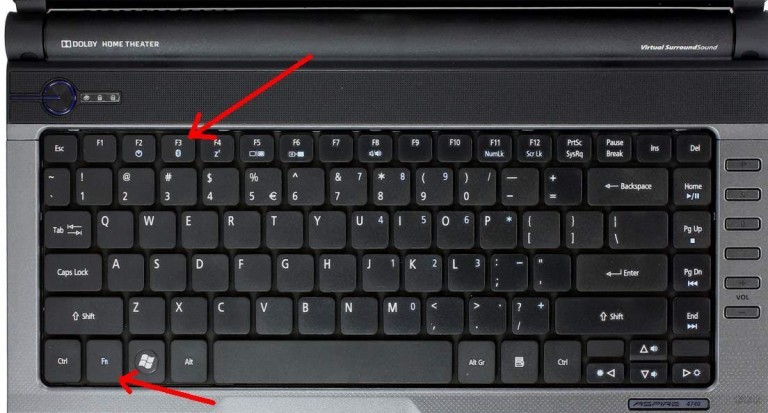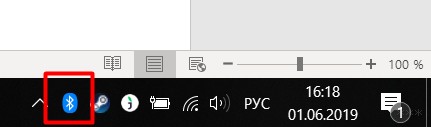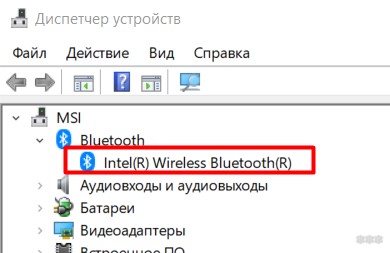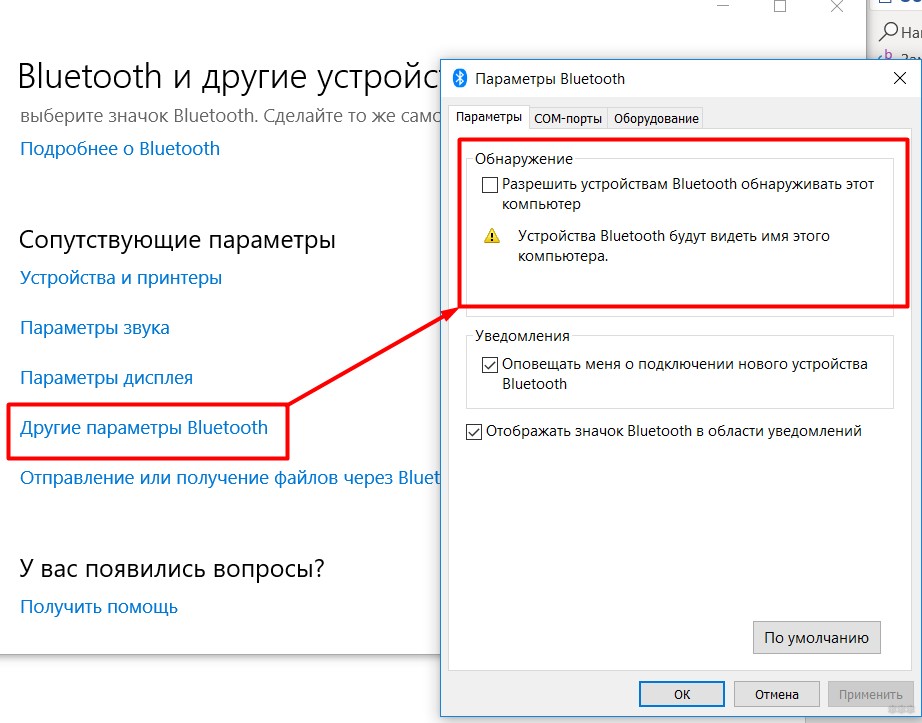- Как включить и где найти блютуз на ноутбуке Acer — все способы!
- Использование горячих клавиш
- Другие варианты для разных ОС
- Включить блютуз на ноутбуке Acer : Один комментарий
- Как включить Bluetooth на ноутбуке ACER: подъехала годнота
- Горячие кнопки включения
- Не включается?
- Как включить обнаружение?
- Характеристики Acer ASPIRE 7739ZG-P624G32Mnkk
- Характеристики Acer ASPIRE 7739ZG-P624G50Mikk
Как включить и где найти блютуз на ноутбуке Acer — все способы!
Блютуз — несомненно удобная опция для любого портативного компьютера. С его помощью можно обмениваться файлами со смартфоном и управлять внешними устройствами, например мышью. Сейчас большая часть техники уже оснащена модулем беспроводной связи по умолчанию. Разберемся, как включить блютуз на ноутбуке Acer.
Если сразу после покупки у вас возникает вопрос, как найти на ноутбуке Acer Блютуз, для начала прочтите документацию на устройство, там должно быть четко указано наличие модуля, его версия и способы активации. Если документов не сохранилось, первым делом проверяем наличие устройства (для разных операционных систем есть некоторые различия), об этом будет написано ниже.
Использование горячих клавиш
Нажимаем комбинацию клавиш (fn) и f 3. Иногда в верхнем ряду есть фирменный синий логотип технологии. Если потребуется установить соответствующий драйвер, его скачиваем с сайта производителя.
Другие варианты для разных ОС
Чтобы включить блютуз на ноутбуке acer виндовс 7 вам необходимо сделать вот что. Через ярлычок пуск заходим в панель управления и ищем «Сеть и Интернет». Далее открываем Центр управления сетями и общим доступом, изменяем параметры адаптера и вкладку блютус и разрешаем ему подключатся к списку доступных гаджетов.
Теперь покажу как включить блютуз на ноутбуке Acer aspire Windows 10. Итак, в меню Пуск находим Параметры.
Там Устройства (Bluetooth)
Включаем его передвинув ползунок. Появится список доступных соединений.
Крайняя правая кнопка на панели задач называется центром действий. Кликните по ней и нужной иконке, модуль так же включится.
При подключении через BIOS структура действий очень похожа. Потребуется найти переключатель «Set bluetooth»» и убедиться, что в настройках он переключен на «ENABLE».
Можно также подключится через опцию командная строка, но это достаточно сложно для простого пользователя и практически не применяется.
Как видите, выяснить, есть ли на ноутбуке асер блютуз, достаточно просто, а способов для подключения очень много. Попробуйте все, и что-то одно наверняка сработает.
Включить блютуз на ноутбуке Acer : Один комментарий
- Владимир01.01.2020 в 23:21 На моем буке сразу после загрузки включён Wi-Fi, а и Bluetooth выключен, что неудобно, так как недоступна беспроводная мышь, а Wi-Fi зачастую зря батарею сажает. А у механических кнопок управления этими приблудами ресурс не бесконечный, да и вообще это злит меня. Как же сделать, чтоб Wi-Fi по умолчанию был выключен, а Bluetooth включен?
Как включить Bluetooth на ноутбуке ACER: подъехала годнота
Приветствую на портале WiFiGid! В этой статье я покажу, как включить Bluetooth на ноутбуке Acer. Большинство моделей их ноутбуков с незапамятных времен уже идут со встроенным Bluetooth. На своей памяти еще пользовался их моделькой в 2008 году. Но основная проблема здесь в другом – блютузом пользуешься обычно редко, а в самый нужный момент полностью забываешь о методах его включения. Тем более на ноутбуках здесь все немного по-другому…
Есть что дополнить? Нашли ошибку? Добро пожаловать в наши комментарии.
Горячие кнопки включения
Если на ноутбуке почему-то сразу не работает Wi-Fi, обычно его включают сочетанием клавиш Fn + F1 – F12 . У каждой модели они свои, но обычно производитель придерживается какого-то единства.
Основные кнопки включения Bluetooth у Acer: Fn + F3 , Fn + F5 , Fn + F9 .
Здесь они очень похожи с ноутбуками Dell – в основном используются те же сочетания. На некоторых моделях АСЕР (да и не только они этим грешат) кнопка Блютуза сопряжена с кнопкой Wi-Fi. Включается все равно через комбинацию с Fn :
Не включается?
Если он не включается, делаем стандартную проверку. Просто отвечаем для себя на вопросы и делаем выводы:
- А есть ли Bluetooth вообще в ноутбуке? Если раньше им пользовались – отлично. Если нет – рекомендую найти в поиске свою модель ноутбука и ознакомиться с характеристиками (модель – это не просто Acer, это с циферками, обычно есть на наклейке на дне ноутбука). А еще по диагностике этого шага у нас есть ОЧЕНЬ ПОДРОБНАЯ СТАТЬЯ.
- А есть ли значок в трее? Вот такой:
- Если значок есть – то и включать ничего не надо, все уже и так отлично, вам нужно просто подключить устройство, а сам Блютуз уже включен. Если же там нет ничего подобного, нужно убедиться, что система вообще видит ваш модуль. Для этого нужно зайти в Диспетчер устройств (для «десятки» – правой кнопкой мыши по кнопке Пуск – Диспетчер устройств, на «семерке» – через Свойства Моего компьютера):
- Просмотрите весь список. Он должен быть где-то здесь. Возможно, напротив него будет какой-нибудь странный знак, или вообще в списке есть неизвестное устройство? Есть такое? Если нет – скорее всего у вас вообще нет блютуза, если же есть – нужно пробовать ставить драйвер. Как это сделать? Идете на официальный сайт Acer, ищете свою модель ноутбука, скачиваете драйвер, штатно устанавливаете. Как альтернатива, могу порекомендовать сервис DRP.su . Скачиваете их программу, выбираете нужные драйверы, устанавливаете – только настоятельно рекомендую отказаться от установки всяких программ-браузеров-антивирусов оттуда, дабы не захламлять систему. Сами драйверы ищутся превосходно.
Вот и все возможные рекомендации. Т.е. главное здесь – чтобы отображался значок Bluetooth либо он был доступен из Панели управления (Windows 7) и Параметров (Windows 10).
Как включить обнаружение?
Одно дело просто включить его в системе, другое же – заставить другие устройства видеть его. Будем считать, что значок в трее все-таки появился. Как альтернатива – можете перейти в блютуз через Панель управления или Параметры.
А здесь все просто – главное, чтобы переключатель был включен:
И в таком положении все успешно обнаруживается лично у меня. Но есть и Дополнительные опция на случай проблем (на этой же вкладке):
Обратите внимание, что здесь можно поставить и галочку на обнаружение, а также вообще разрешить вывод значка в трее (на случай его отсутствия). На Windows 7 все то же самое доступно через Панель управления.
На этом прощаюсь с вами. Если что – комментарии доступны ниже, туда можно смело писать свои вопросы.
Характеристики Acer ASPIRE 7739ZG-P624G32Mnkk
Характеристики Acer ASPIRE 7739ZG-P624G32Mnkk с операционной системой Windows 7: дискретная видеокарта NVIDIA GeForce GT 610M 1024 МБ, которая имеет видеовыходы: порт VGA (D-Sub), порт HDMI. Есть динамики и встроенный микрофон. Имеется встроенная web-камера 0.3 мегапикселей, замок Kensington.
В ноутбук Acer ASPIRE 7739ZG-P624G32Mnkk встроен сетевой адаптер LAN 100 Мбит/с, модуль Wi-Fi 802.11a/g, а вот 4G LTE не поддерживается, модуль WiMAX не установлен, нет поддержки GPRS, 3G не поддерживается, EDGE не поддерживается, не поддерживается HSDPA.
 |
| Тип Acer ASPIRE 7739ZG-P624G32Mnkk | |
| Тип | ноутбук |
| Экран Acer ASPIRE 7739ZG-P624G32Mnkk | |
| Разрешение экрана | 1600×900 |
| Диагональ экрана | 17.3 |
| Широкоформатный экран | |
| Тип покрытия экрана | глянцевый |
| Сенсорный экран | |
| Мультитач-экран | |
| Светодиодная подсветка экрана | |
| Видео Acer ASPIRE 7739ZG-P624G32Mnkk | |
| Тип видеокарты | дискретная |
| Видеокарта | NVIDIA GeForce GT 610M |
| Объем видеопамяти | 1024 МБ |
| Поддержка 3D | |
| Две видеокарты | |
| Процессор Acer ASPIRE 7739ZG-P624G32Mnkk | |
| Процессор | Pentium |
| Частота процессора | 2133 МГц |
| Количество ядер процессора | 2 |
| Ядро процессора | Arrandale |
| Объем кэша L2 | 512 Кб |
| Объем кэша L3 | 3 Мб |
| Память Acer ASPIRE 7739ZG-P624G32Mnkk | |
| Оперативная память | 4 ГБ |
| Тип памяти | DDR3 |
| Частота памяти | 1333 МГц |
| Скорость вращения | 5400 об/мин |
| Устройства хранения данных Acer ASPIRE 7739ZG-P624G32Mnkk | |
| Тип жесткого диска | HDD |
| Объем жесткого диска | 320 ГБ |
| Интерфейс жесткого диска | Serial ATA |
| Карты памяти Acer ASPIRE 7739ZG-P624G32Mnkk | |
| Слот ExpressCard | |
| Поддержка SD | |
| Звук Acer ASPIRE 7739ZG-P624G32Mnkk | |
| Вход аудио | |
| Вход микрофонный | |
| Выход аудио/наушники | |
| Выход аудио цифровой (S/PDIF) | |
| Наличие колонок | |
| Наличие сабвуфера | |
| Наличие микрофона | |
| Беспроводная связь Acer ASPIRE 7739ZG-P624G32Mnkk | |
| Wi-Fi | |
| Стандарт Wi-Fi | 802.11a/g |
| Bluetooth | |
| 3G | |
| Порты и интерфейсы Acer ASPIRE 7739ZG-P624G32Mnkk | |
| Встроенная сетевая карта | |
| Макс. скорость адаптера LAN | 100 Мбит/с |
| Количество интерфейсов USB 2.0 | 3 |
| Интерфейс FireWire | |
| Интерфейс FireWire 800 | |
| Интерфейс eSATA | |
| COM-порт | |
| Выход VGA (D-Sub) | |
| Выход mini VGA | |
| Выход DVI | |
| Выход HDMI | |
| Выход micro HDMI | |
| Выход DisplayPort | |
| Выход Mini DisplayPort | |
| Дополнительная информация | |
| Установленная ОС | Windows 7 |
| Операционная система подробно | Windows 7 Home Basic 64 |
| Оптический привод | DVD-RW |
| Подключение к док-станции | |
| Устройства позиционирования | Touchpad |
| GPS | |
| Веб-камера | |
| Разрешение веб-камеры | 0.3 мегапикселей |
| Сканер отпечатка пальца | |
| ТВ-тюнер | |
| Пульт ДУ | |
| Слот для замка Kensington | |
| Металлический корпус | |
| Ударопрочный корпус | |
| Влагозащищенный корпус | |
| Аккумулятор Acer ASPIRE 7739ZG-P624G32Mnkk | |
| Время работы | 3 |
| Емкость аккумулятора | 4400 |
| Тип аккумулятора | Li-Ion |
| Параметры и вес Acer ASPIRE 7739ZG-P624G32Mnkk | |
| Вес | 2.7 |
| Длина | 415 |
| Ширина | 275 |
| Толщина | 34 |
Acer ASPIRE 7739ZGP624G32Mnkk отличается качественной сборкой и очень стильным дизайном. Компьютер будет отлично чувствовать себя у вас в сумке, рюкзаке, портфеле, на столе во время важной презентации.
Acer ASPIRE 7739ZG-P624G32Mnkk имеет полноценную клавиатуру, выглядит меньше своих одноклассников, при этом начинен ультрасовременными компонентами, что в совокупности позволяет ему блестяще работать. В устройстве нет ничего лишнего – только все самое необходимое. Параметры Acer ASPIRE 7739ZG-P624G32Mnkk просто отличные — есть все необходимые разъемы для подключения периферии.
В ноутбуке Acer ASPIRE 7739ZG-P624G32Mnkk установлена видеокарта последней модели, позволяющая одновременно работать сразу с несколькими графическими ресурсами.
Характеристики Acer ASPIRE 7739ZG-P624G50Mikk
Характеристики Acer ASPIRE 7739ZG-P624G50Mikk с операционной системой Windows 7: дискретная и встроенная видеокарта NVIDIA GeForce GT 520M 1024 МБ, которая имеет видеовыходы: порт VGA (D-Sub), порт HDMI. Есть динамики и встроенный микрофон. Имеется встроенная web-камера , замок Kensington.
В ноутбук Acer ASPIRE 7739ZG-P624G50Mikk встроен сетевой адаптер LAN 100 Мбит/с, модуль Wi-Fi 802.11n, а вот 4G LTE не поддерживается, модуль WiMAX не установлен, нет поддержки GPRS, 3G не поддерживается, EDGE не поддерживается, не поддерживается HSDPA.
 |
| Тип Acer ASPIRE 7739ZG-P624G50Mikk | |
| Тип | ноутбук |
| Экран Acer ASPIRE 7739ZG-P624G50Mikk | |
| Разрешение экрана | 1600×900 |
| Диагональ экрана | 17.3 |
| Широкоформатный экран | |
| Тип покрытия экрана | глянцевый |
| Сенсорный экран | |
| Мультитач-экран | |
| Светодиодная подсветка экрана | |
| Видео Acer ASPIRE 7739ZG-P624G50Mikk | |
| Тип видеокарты | дискретная и встроенная |
| Видеокарта | NVIDIA GeForce GT 520M |
| Объем видеопамяти | 1024 МБ |
| Поддержка 3D | |
| Две видеокарты | |
| Процессор Acer ASPIRE 7739ZG-P624G50Mikk | |
| Процессор | Pentium |
| Частота процессора | 2133 МГц |
| Количество ядер процессора | 2 |
| Ядро процессора | Arrandale |
| Объем кэша L2 | 512 Кб |
| Объем кэша L3 | 3 Мб |
| Память Acer ASPIRE 7739ZG-P624G50Mikk | |
| Оперативная память | 4 ГБ |
| Тип памяти | DDR3 |
| Устройства хранения данных Acer ASPIRE 7739ZG-P624G50Mikk | |
| Тип жесткого диска | HDD |
| Объем жесткого диска | 500 ГБ |
| Интерфейс жесткого диска | Serial ATA |
| Карты памяти Acer ASPIRE 7739ZG-P624G50Mikk | |
| Слот ExpressCard | |
| Поддержка SD | |
| Звук Acer ASPIRE 7739ZG-P624G50Mikk | |
| Вход аудио | |
| Вход микрофонный | |
| Выход аудио/наушники | |
| Выход аудио цифровой (S/PDIF) | |
| Наличие колонок | |
| Наличие сабвуфера | |
| Наличие микрофона | |
| Беспроводная связь Acer ASPIRE 7739ZG-P624G50Mikk | |
| Wi-Fi | |
| Стандарт Wi-Fi | 802.11n |
| Bluetooth | |
| 3G | |
| Порты и интерфейсы Acer ASPIRE 7739ZG-P624G50Mikk | |
| Встроенная сетевая карта | |
| Макс. скорость адаптера LAN | 100 Мбит/с |
| Количество интерфейсов USB 2.0 | 3 |
| Интерфейс FireWire | |
| Интерфейс FireWire 800 | |
| Интерфейс eSATA | |
| COM-порт | |
| Выход VGA (D-Sub) | |
| Выход mini VGA | |
| Выход DVI | |
| Выход HDMI | |
| Выход micro HDMI | |
| Выход DisplayPort | |
| Выход Mini DisplayPort | |
| Дополнительная информация | |
| Установленная ОС | Windows 7 |
| Операционная система подробно | Windows 7 Home Basic |
| Оптический привод | DVD-RW |
| Подключение к док-станции | |
| Устройства позиционирования | Touchpad |
| GPS | |
| Веб-камера | |
| Сканер отпечатка пальца | |
| ТВ-тюнер | |
| Пульт ДУ | |
| Слот для замка Kensington | |
| Металлический корпус | |
| Ударопрочный корпус | |
| Влагозащищенный корпус | |
| Аккумулятор Acer ASPIRE 7739ZG-P624G50Mikk | |
| Емкость аккумулятора | 6000 |
| Тип аккумулятора | Li-Ion |
| Параметры и вес Acer ASPIRE 7739ZG-P624G50Mikk | |
| Вес | 2.7 |
| Длина | 415 |
| Ширина | 274 |
| Толщина | 35 |
Acer ASPIRE 7739ZGP624G50Mikk отличается качественной сборкой и очень стильным дизайном. Компьютер будет отлично чувствовать себя у вас в сумке, рюкзаке, портфеле, на столе во время важной презентации.
Acer ASPIRE 7739ZG-P624G50Mikk имеет полноценную клавиатуру, выглядит меньше своих одноклассников, при этом начинен ультрасовременными компонентами, что в совокупности позволяет ему блестяще работать. В устройстве нет ничего лишнего – только все самое необходимое. Параметры Acer ASPIRE 7739ZG-P624G50Mikk просто отличные — есть все необходимые разъемы для подключения периферии.
В ноутбуке Acer ASPIRE 7739ZG-P624G50Mikk установлена видеокарта последней модели, позволяющая одновременно работать сразу с несколькими графическими ресурсами.